Как включить подсветку клавиатуры на xiaomi redmi 4x
Обновлено: 05.07.2024
Довольно часто многим пользователям требуется доступ до клавиатуры в ночное время, а свет от экрана неспособен сделать видимой большую область смартфона. На помощь приходит свечение кнопок, и популярные китайские бренды массово распространяют данную опцию, поэтому вопрос: «Как включить подсветку клавиш на Xiaomi» – очень актуален.
К сожалению, такая функция доступна далеко не на всех устройствах Сяоми. Высокая стоимость смартфона и его отличное качество не дают гарантии, что подсветка будет присутствовать, поскольку производители не считают этот штрих обязательным и важным. В характеристиках почти всегда определение отсутствует. Единственный выход – напрямую задать вопрос продавцу.
Некоторые клавиатуры имеют «затуманенное свечение», выглядевшее при дневном свете просто как неяркий ореол, зато ночью работают не хуже фонаря.
Как включить подсветку клавиш на телефоне Xiaomi
Теперь приступаем к самому главному, включению подсветки.
- Переходим в «Настройки»;
- Прокручиваем появившуюся страницу вниз и видим раздел «Дополнительно»;
- Теперь поле «Клавиши» и выставляем напротив галочку;
- Появляется мини-меню, в котором необходимо определить длительность подсветки. Можно выбрать от 1 секунды до 20, либо «Навсегда». В последнем случае клавиатура будет светиться при каждом ее использовании.
К сожалению, отсутствует регулировка по времени суток. То есть, возможности включать свечение только ночью, как это было даже в кнопочных телефонах, нет. Если же у вас клавиши оснащены светодиодами, то здесь нужно перейти в пункт «Кнопки навигации».
Бывает, что на некоторых моделях автоматически выставляется слабое ненавязчивое свечение, включавшееся, например, только с вечера или работающее весь день.
Тут есть минусы: постоянная подсветка может раздражать, мешать, даже если она совсем незначительная. Тогда данную опцию необходимо отключить тем же методом, каким мы ее включали.
Еще явный недостаток – сильный разряд аккумулятора. Батарея расходуется в несколько раз быстрее. Так что если нужен щадящий режим либо длительная работа со смартфоном без возможности зарядить его – отключайте на время подсветку.
Ответы на популярные вопросы
Можно ли менять цвет свечения?Нет, в стандартных настройках это невозможно. Стандартный свет по умолчанию – «природный» белый. Изменение цвета можно делать только для индикатора уведомлений, и то, только на некоторых моделях.Подсвечивается внутренняя клавиатура, или и внешние кнопки управления?В большинстве моделей только внутренняя клавиатура.Как изменить интенсивность света?Попробуйте подрегулировать в «Настройках». Иногда такая функция отсутствует.
Теперь вы знаете, что включение подсветки кнопок на смартфонах Xiaomi происходит довольно легко и быстро. А для удобной работы в ночное время суток это просто необходимый атрибут, благодаря которому вы забудете о неразборчивости букв и напряжении зрения.

Первым делом стоит отметить, что подсветка клавиш имеется далеко не во всех смартфонах Xiaomi и перед покупкой, если данный вопрос для вас актуален, следует узнать о наличии подсветки заранее (например, в Xiaomi Redmi 4x подсветка клавиш не предусмотрена).
В противном же случае, по факту наличия мобильного устройства “на руках”, переходим к настройкам системы.

В меню настроек нажимаем на пункт “Дополнительно” и опускаясь по списку вниз ищем пункт “Клавиши”.
Если же сенсорные клавиши смартфона оснащены светодиодами, как например у Xiaomi Mi 5, то в разделе “Кнопки навигации” будет присутствовать пункт “Подсветка”. Активируем его и выбираем длительность свечения подсветки после последнего нажатия на любую из клавиш, которая может быть в пределах от 1 до 20 секунд.
О том, как управлять вибрацией смартфона и его сенсорных кнопок, можно узнать из материала:
Как на смартфоне Xiaomi отключить вибрацию?
Как настроить подсветку клавиш на телефонах Xiaomi и возможно ли это?
Производители Xiaomi тоже позаботились о своих потребителях и начали добавлять функцию подсветки клавиш в новые модели своих смартфонов.
Если данная опция очень важна для покупателя, следует сразу осведомиться о её наличии, так как она доступна не во всех телефонах. Производители не считают нужным указывать этот момент на упаковке и в основных характеристиках, поэтому стоит обращаться напрямую к консультанту или проверять в магазине самому, посетив настройки.
- Двигаем ползунок рядом со словом «Подсветка»;
- При необходимости выбираем время свечения клавиш после последнего нажатия, которое варьируется от 1 до 20 секунд или нажимаем «Всегда» и позволяем клавишам светиться постоянно.
К сожалению, производитель не предусмотрел опции «Только ночью» или «Только днём», что могло бы быть практичнее.
В разделе подсветки клавиш также можно найти опцию «Включать во время зарядки», которая при включении будет показывать, заряжается ли телефон, и насколько он уже подзарядился, что можно распознать по цвету индикатора: красный – мало зарядки, жёлтый – средне, зелёный – почти зарядился и готов к использованию.
В зависимости от модели телефона, настройки светового индикатора могут быть стандартными и расширенными, что позволяет более точно отрегулировать эту функцию.
Как включить/отключить световой индикатор для определённого приложения
Для этого нужно зайти в «Настройки», перейти во «Все приложения», выбрать нужное приложения и нажать «Уведомления». Внизу страницы находится опция «Световой сигнал», которую по желанию можно включить или выключить.
подсветка клавиш xiaomi
Замена цвета в настройках светового сигнала для определённого приложения невозможна.
Минусы использования подсветки клавиш
При всём удобстве использования телефона с подсвеченными клавишами, это тратит много энергии, и смартфон быстро разряжается, что может быть не к месту. Поэтому не рекомендуется использовать опцию «Всегда», а стоит включать свечение только при необходимости, и затем его выключать.
Настройка подсветки клавиш на Xiaomi смартфонах – часто задаваемые вопросы
Можно ли изменить цвет свечения, и как это сделать? Например, заменить белый на зеленый и т.д.
подсветка клавиш xiaomi
Для этого нужно также перейти в раздел «Клавиши» или «Световой индикатор», выбрать одно из трёх вышеперечисленных полей, после чего выбрать желаемый цвет. Доступные цвета: синий, красный, жёлтый, зелёный, голубой, белый, фиолетовый.
Некоторых пользователей не удовлетворяет представленные брендом цвета. В таком случае Play Market предлагает несколько приложений (Например, Light Flow Legacy), которые позволяют разнообразить эту палитру новыми оттенками.
Можно ли отрегулировать насыщенность свечения, и как это сделать?
Насыщенность свечения индикатора может быть изменена в расширенных настройках подсветки клавиш, но у большинства моделей такая возможность отсутствует.
Влияет ли подсветка клавиш на скорость интернета или работоспособность телефона в целом?
Подсветка клавиш никак не влияет на скорость работы интернета и на работу устройства, за исключением более быстрого снижения уровня заряда батареи, о чём упоминалось выше.
Возможна ли поломка подсветки клавиш или некорректная работа и почему?
Работа светового индикатора может быть нарушена, в следствие дефекта матрицы экрана или повреждения датчика освещенности, на это могут повлиять резкие смены температуры или удары – подсветка может плохо работать или не включаться совсем. С этим вопросом стоит обращаться в сервисный центр.
Кроме внутренней клавиатуры, подсвечиваются ли внешние клавиши управления?
Нет, подсвечивается только внутренняя клавиатура.
Что делать, если подсветка не включается?
Когда функция свечения индикатора включена в настройках, но фактически не работает, попробуйте «оживить» её, выключив в настройках, и, перезагрузив телефон. Если это не помогло, нужно либо обновить прошивку, либо обратиться в сервис.
Видео инструкция
Зайдите в «Настройки».
Теперь откройте расширенные настройки раздела «Система и настройки».
Здесь тапните по строке «Световой индикатор».
Тут вы можете увидеть пункт «Подсветка кнопок». Он отключен.
Для включения функционала переведите рычажок в положение «Вкл».
Теперь кнопки подсвечиваются. В этом же подразделе может задать время подсветки клавиш.
Обратите внимание, что в зависимости от модели и версии прошивки пункт с включением и отключением подсветки может находиться в разделе «Клавиши» или «Кнопки и жесты».
Современные смартфоны давно избавились от многочисленных кнопок, которые присутствовали на ранних моделях телефонов. Все физические клавиши, расположенные на лицевой стороне устройства, свелись к трем, отвечающим за вызов меню запущенный приложений, возврат на главный и предыдущий экран. При свете дня эти элементы управления хорошо видны, но в ночное время необходима дополнительная индикация. Рассмотрим, как включить подсветку клавиш на устройствах компании Xiaomi.
Важно знать
Прежде чем приступать к выполнению инструкций, необходимо убедиться, что подсветка кнопок в принципе предусмотрена производителем. К примеру, в смартфоне Xiaomi Redmi 4x такой функции нет, а значит и в настройках не будет пункта, отвечающего за включение опции. Необходимо открыть технические характеристики аппарата и найти соответствующую строку.
Если подсветка кнопок присутствует, приступаем к ее включению:
- Открываем настройки устройства, переходим в раздел «Дополнительно», затем –«Клавиши».

В открывшемся окне необходимо найти строку «Подсветка» и перетянуть ползунок вправо. Опция активирована.</li>При нажатии на следующий пункт можно выбрать, сколько будут гореть кнопки с момента последнего нажатия. Интервал колеблется от 1 до 20 секунд. Также есть возможность выбрать режим, при котором клавиши будут гореть постоянно, затухая только при блокировке.</li>

Включение и настройка индикации клавиш на Xiaomi завершена.</li></ul>
В данном разделе можно также произвести другие настройки в отношении клавиш. Например, отключить навигационные элементы управления в играх или назначить дополнительное действие при двойном нажатии.
Руководство будет особенно актуально при наличии сенсорных кнопок, которые тактильно не ощущаются на лицевой поверхности смартфона.
Среди особенностей смартфонов компании Xiaomi можно отметить соотношение стоимости к функциональности и производительности. У некоторых из этих моделей есть функция как подсветка сенсорных кнопок, позволяющая управлять телефоном в условиях плохой освещенности. В то же время у большей части смартфонов этого бренда клавиши подсвечиваться не могут. Например, у модели Xiaomi Redmi 4x подсветка кнопок настраиваться не может – по причине отсутствия опции в настройках.
Если вопрос подсвечивающихся в зависимости от освещения кнопок является актуальным для пользователя, ознакомиться с характеристиками телефона желательно до покупки. Обычно компания-производитель «Сяоми» указывает в документации, если сделала возможность подсвечивать область под дисплеем. И уже после того как смартфон будет куплен, можно разбираться как включить эту функцию – или выключить, при необходимости.
Как включить подсветку кнопок на других моделях Xiaomi
В списке моделей «Сяоми», на которых не получится включить подсвечивающиеся кнопки, есть такие устройства:
- Xiaomi Redmi 4 Pro – гаджет, выпущенный осенью 2016 года и продающийся по цене в пределах 12–15 тыс. руб.;
- Xiaomi Redmi 4a – телефон из бюджетной категории, стоимость на который начинается с 5,5 тыс. руб.;
- Xiaomi Redmi 3s – смартфон прошлого поколения, до сих пор обладающий неплохими характеристиками.
Нет функции подсвечивающихся клавиш и на Xiaomi Redmi 4, более современной и тоже недорогой модели. В то время как смартфоны типа Xiaomi Redmi Note 3 Pro эту функцию получили. Включить функцию не так сложно – надо перейти к меню настроек, найти пункт «Дополнительно» и выбрать его для доступа к изменению новых характеристик.
Перемещение вниз по списку позволит найти раздел клавиш, в котором подпункт «Кнопки навигации». Для тех моделей, клавиши которых могут светиться (например, Xiaomi A1 или Mi 5), здесь находится пункт включения подсветки, разрешающий также выбрать продолжительность эффекта после нажатия. Устанавливать длительность свечения можно в пределах 1–20 сек.
Подсвечивающаяся зона в нижней части передней панели представляет собой преимущество. И владельцам тех Редми, подсветка клавиш у которых входит в список опций, проще заниматься интернет-сёрфингом или набором текста в ночное время. Однако, нередко эта опция перестаёт работать, приводя к необходимости обратиться в сервисный центр или отказаться от использования клавиш с подсветкой. К причинам проблемы относят дефект экранной матрицы или испорченный датчик освещённости – решают их, отдав телефон в ремонт. Проверить, сломан у гаджета дисплей или сенсор, можно, скачав специальное приложение типа Sensor Boxfor Android.
Владельцу смартфона 4x или 4а, не получивших функцию, следует знать, что такая опция не всегда бывает полезной. Из-за подсвечивающихся областей передней панели быстрее разряжается аккумулятор. Иногда яркий свет мешает и даже раздражает. Поэтому некоторые владельцы смартфонов эту функцию отключают – в тех же дополнительных настройках и разделе кнопок.
Владельцам современных смартфонов, в том числе и мощных моделей типа Xiaomi 4x, доступны такие режимы как определение пола объекта, снимаемого на камеру, или снижение яркости экрана для чтения текста. Немало у этих гаджетов и других преимуществ. Но при плохой освещённости нажимать на клавиши таких устройств не слишком удобно из-за отсутствия подсветки. Впрочем, через некоторое время пользователь привыкает и управляет телефоном автоматически, независимо от наличия или отсутствия свечения кнопок.
Современные смартфоны давно избавились от многочисленных кнопок, которые присутствовали на ранних моделях телефонов. Все физические клавиши, расположенные на лицевой стороне устройства, свелись к трем, отвечающим за вызов меню запущенный приложений, возврат на главный и предыдущий экран. При свете дня эти элементы управления хорошо видны, но в ночное время необходима дополнительная индикация. Рассмотрим, как включить подсветку клавиш на устройствах компании Xiaomi.

Прежде чем приступать к выполнению инструкций, необходимо убедиться, что подсветка кнопок в принципе предусмотрена производителем. К примеру, в смартфоне Xiaomi Redmi 4x такой функции нет, а значит и в настройках не будет пункта, отвечающего за включение опции. Необходимо открыть технические характеристики аппарата и найти соответствующую строку.
Если подсветка кнопок присутствует, приступаем к ее включению:
-
Открываем настройки устройства, переходим в раздел «Дополнительно», затем –«Клавиши».
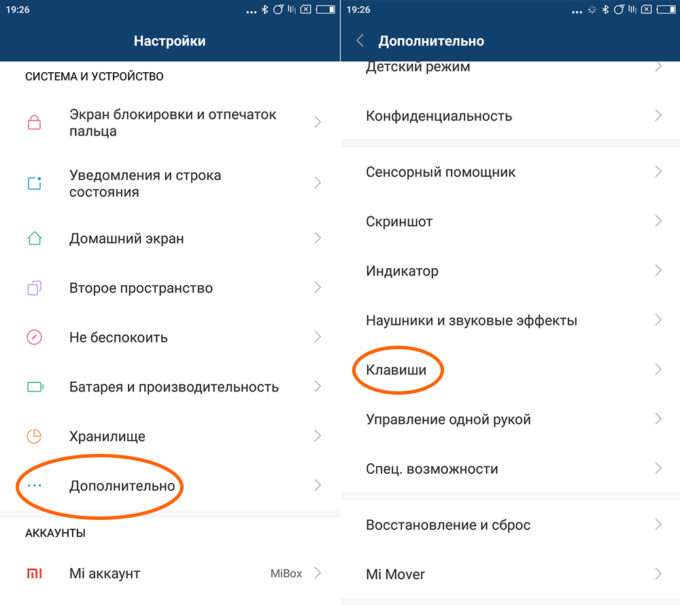
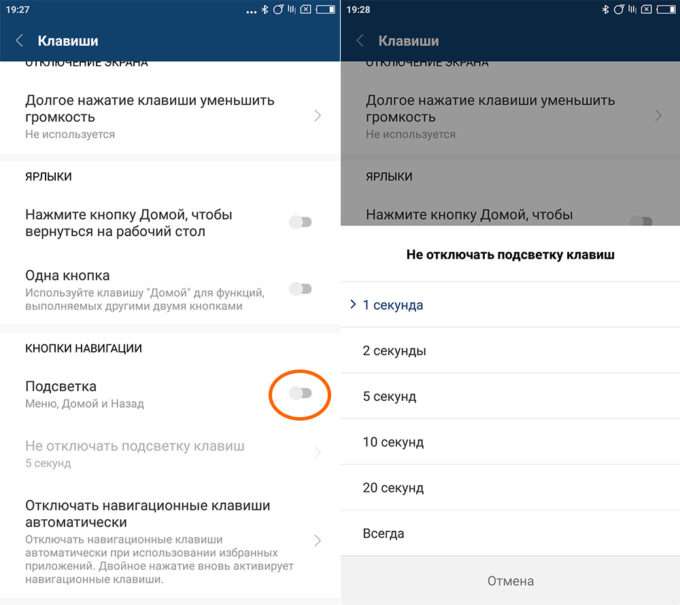
В данном разделе можно также произвести другие настройки в отношении клавиш. Например, отключить навигационные элементы управления в играх или назначить дополнительное действие при двойном нажатии.
Руководство будет особенно актуально при наличии сенсорных кнопок, которые тактильно не ощущаются на лицевой поверхности смартфона.
Включить функцию не так сложно – надо перейти к меню настроек, найти пункт «Дополнительно» и выбрать его для доступа к изменению новых характеристик. Перемещение вниз по списку позволит найти раздел клавиш, в котором подпункт «Кнопки навигации».
Как включить подсветку клавиатуры на Xiaomi?
Как включить подсветку клавиш на телефоне Xiaomi
- Переходим в «Настройки»;
- Прокручиваем появившуюся страницу вниз и видим раздел «Дополнительно»;
- Теперь поле «Клавиши» и выставляем напротив галочку;
- Появляется мини-меню, в котором необходимо определить длительность подсветки. Можно выбрать от 1 секунды до 20, либо «Навсегда».
Как сделать подсветку кнопок на телефоне?
Как отключить сенсорные кнопки Xiaomi Mi a1?
Как отключить сенсорные кнопки на Xiaomi?
- Далее нажмите «Расширенные настройки» в разделе «Система и устройство».
- Здесь тапните по строке «Кнопки и жесты» (или «Клавиши»).
- В нижней части окна вы увидите пункт меню «Автоотключение кнопок навигации».
Как вернуть кнопки навигации Xiaomi?
Открыть «Настройки» → «Расширенные настройки». Передвинуть ползунок вправо в строке «Скрыть экранные кнопки».
Как включить кнопки навигации?
Откройте настройки телефона. Коснуться кнопки главного экрана и провести вверх. Включите или отключите параметр Коснуться кнопки главного экрана и провести вверх. Когда параметр включен, активируется навигация с помощью двух кнопок.
Как включить подсветку на клавиатуре?
Включение и выключение подсветки
Если ноутбук оснащен клавиатурой с подсветкой, нажмите клавишу F5 или F4 (на некоторых моделях) на клавиатуре, чтобы включить или выключить подсветку. Возможно, придется одновременно нажать клавишу fn (функциональная клавиша).
Как включить подсветку клавиатуры на телефоне самсунг?
Чтобы включить или отключить подсветку клавиатуры в смартфонах Samsung, произведите ряд следующих действий. Откройте в мобильном устройстве параметры конфигурации. Выберите пункт «Меню», который отвечает за настройку внешнего вида аппарата. Войдите в выбранный пункт и включите либо отключите подсветку смартфона.
Как включить подсветку на клавиатуре Samsung?
Для различных моделей Samsung существует свой способ включения подсветки. В большинстве случаев нужно нажать «F4» в сочетании с клавишей «Fn».
Как убрать кнопки навигации?
Как убрать наэкранные кнопки с экрана Honor/Huawei
- Открываете настройки.
- Переходите в раздел «Система».
- Выбираете пункт «Системная навигация».
- Далее в появившемся списке ищите строчку “Кнопка навигации” и переходите на нее.
- Нажимаете «Включено».
Как убрать кнопки с экрана?
Для того, чтобы убрать экранные кнопки, нам потребуется приложение FullScreenToggle, которое можно скачать здесь. Открыв его, вы увидите всего две кнопки: «Disable nav bar, full screen» (отключить экранные кнопки) и «Enable nav bar» (включить кнопки).
Читайте также:

